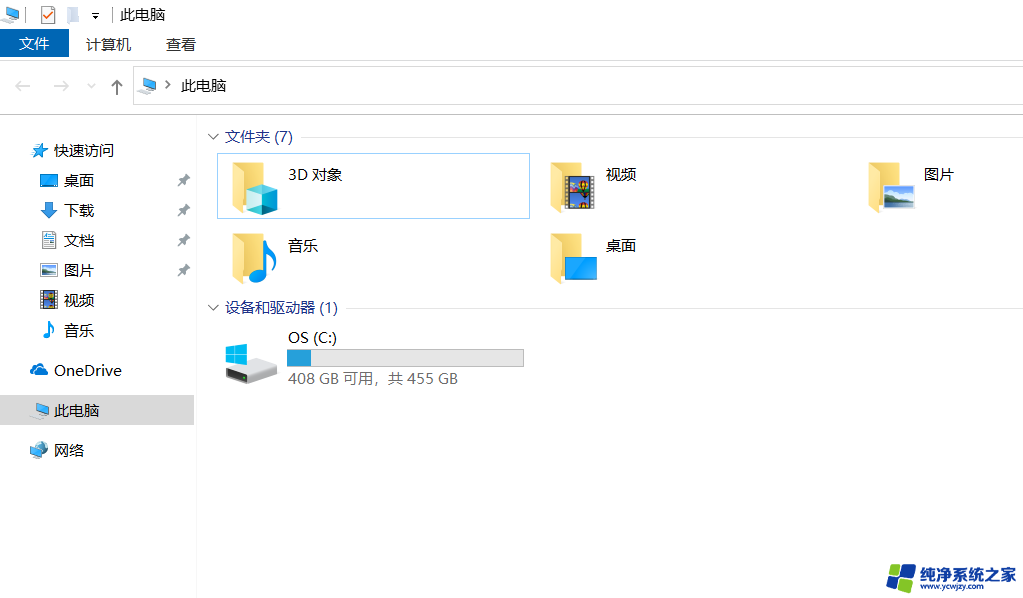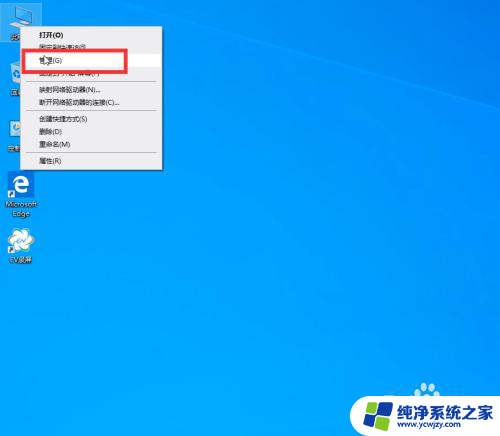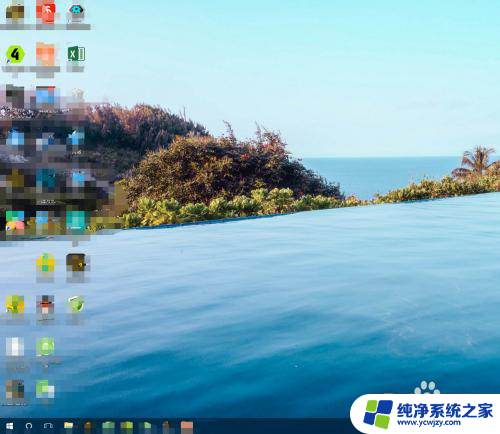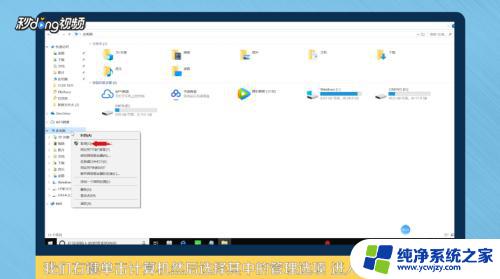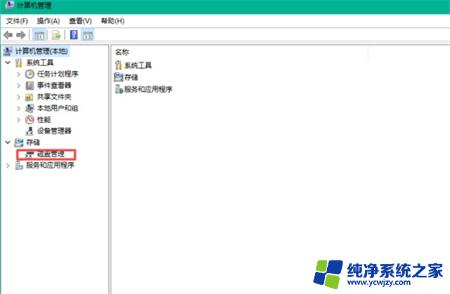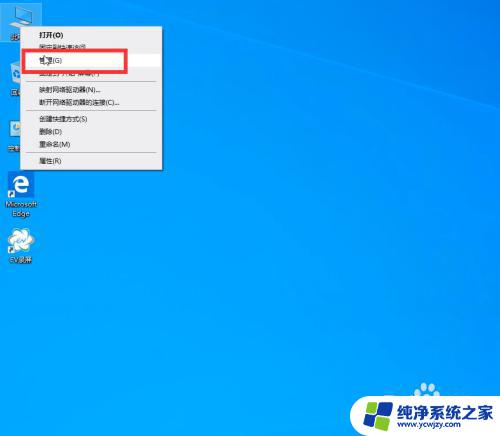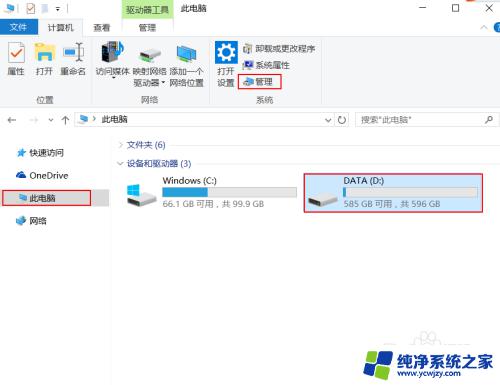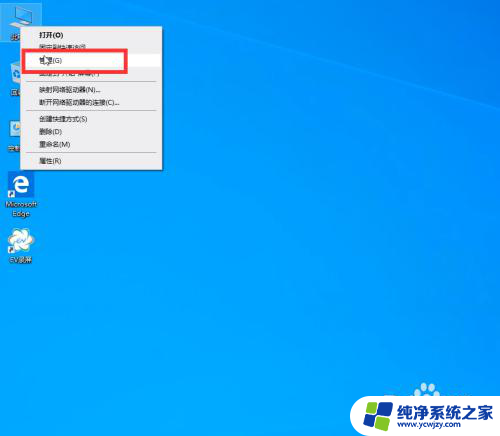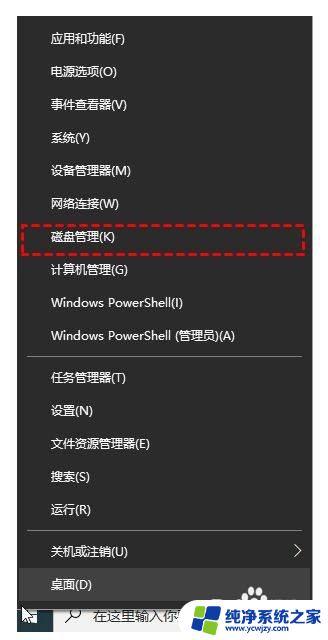win10就一个c盘怎么把其他盘分出来
在使用Windows 10操作系统的过程中,有些用户会遇到一个常见问题,即系统只有一个C盘,而想要将其分出其他盘进行存储管理,在这种情况下,我们可以通过一些简单的步骤来实现对C盘的分区操作,以便更好地管理和利用系统空间。接下来我们将介绍一些方法和技巧,帮助您顺利将Windows 10的C盘分出其他盘,实现更加灵活和有效的数据存储管理。
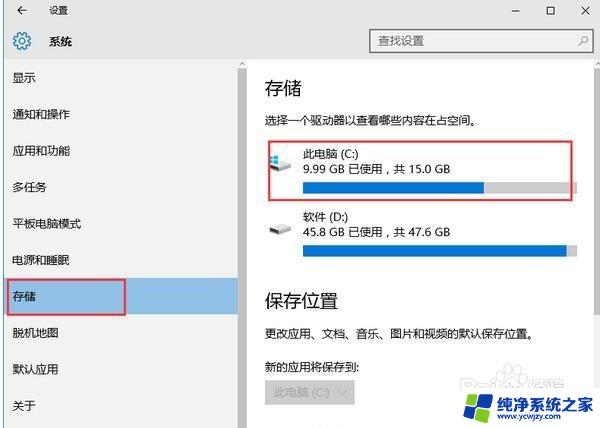
1.进入win10桌面,鼠标右键 【此电脑】 ,选择 【管理】 打开
2.在计算机管理界面中依次点击 【储存】->【磁盘管理】 ,进入下一步。
3.然后在右侧界面中找到c盘,鼠标右键选择 【 压缩卷】 打开。
5.压缩完成后,界面中会出现一个黑色框。里面显示10G 未分配 的磁盘。
6.鼠标右键黑色区域未分配的磁盘上,选择 【新建简单卷】 ,进入下一步。
7.接下来 一直下一步 ,知道分区完成即可。直接下一步下一步下一步,值默认即可,不需要修改。
8.分区创建完成后黑色未分配磁盘就会 变成蓝色 的了。
9.回到桌面,点击此电脑,我们就可以看到 新的分区 出现了。
以上就是关于如何将其他分区从C盘分离出来的全部内容,如果您遇到类似情况,可以按照以上方法解决。